在使用microsoft word进行文档编辑时,有时会遇到一行文字中突然出现很大空格的问题。这种情况不仅影响美观,还可能对文档的整体效果产生负面影响。本文将帮助你识别并解决这类问题,让你能够轻松地删除这些看不见的空格,从而提升文档的专业性和可读性。
首先,我们需要了解为何会出现这种现象。通常,这些大空格是由一些不可见的字符或格式设置所引起的。比如,word中的“不间断空格”、“手动换行符”以及段落标记等都可能导致文本布局异常。此外,错误的制表符设置或多余的空格也可能导致类似问题。
要解决这个问题,第一步是学会识别这些看不见的特殊字符。你可以通过以下步骤来查看它们:
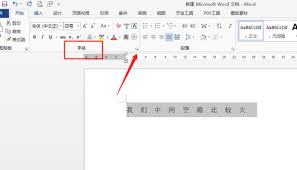
1. 打开word文档。
2. 点击顶部菜单栏中的“开始”选项卡。
3. 在“段落”组中找到并点击“显示/隐藏编辑标记”按钮(通常显示为一个¶符号)。
4. 这样做之后,所有隐藏的格式字符都会显示出来,包括空格、回车符和制表符等。
一旦你能够看到这些隐藏的字符,就可以采取相应的措施来清理它们了:
- 移除多余的空格:选中包含多余空格的文字,然后使用“查找与替换”功能(快捷键ctrl+h),输入两个空格作为“查找内容”,再输入一个空格作为“替换为”。这样可以逐步减少多余的空格。
- 处理制表符和其他特殊字符:对于非必要的制表符或其他特殊字符,同样可以通过“查找与替换”功能来一次性替换或删除。只需在“查找内容”框中输入该字符,保持“替换为”为空即可。
- 检查段落设置:确保每个段落的缩进和间距设置正确无误。有时候,不恰当的段落设置也会导致文本间出现不必要的空白。
为了避免未来再次遇到此类问题,建议你在编写文档时养成良好的习惯:
- 定期检查并清理文档中的格式字符。
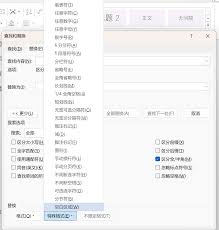
- 使用标准的排版规则,避免过度依赖手工调整。
- 对于长文档,可以考虑使用样式功能来统一管理文本格式。
通过上述方法,相信你可以有效地解决word文档中出现的一行字间过大空格的问题,并且还能掌握更多提高文档质量的小技巧。希望这篇指南对你有所帮助!

在处理某些类型的文件时,比如宽幅图表、建筑图纸或者复杂的电子表格,纵向的页面布局可能无法完全展示信息。这时候,横向打印便成为了你的最佳选择。横向打印(也称为“景观模式”)可以让你的文档看起来更加专业,并且能够更好地展示数据。如何设置word文档为横向打印要将w
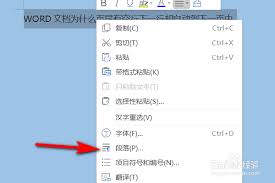
在编辑word文档时,你是否遇到过这样的情况:一页的顶端只有上一段落孤零零的最后一行,或者页底只有下一段落的首行?这种“孤行”现象不仅影响文档的美观,还可能降低其专业性。今天,我们就来详细探讨一下word中的孤行控制是什么意思,以及如何有效地消除孤行。孤行控制
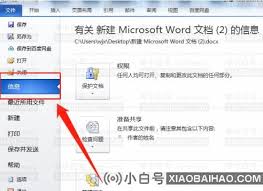
在使用microsoftword进行文档编辑时,新建文档、保存文档以及为文档设置加密是几个基础且重要的操作。本文将详细介绍这些操作的具体步骤,帮助用户更好地管理自己的文档,确保数据的安全和完整性。一、新建word文档新建word文档是使用word软件进行文档编
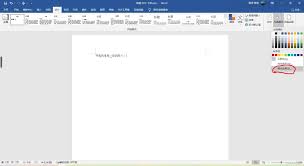
在日常办公和学习中,长时间盯着电脑屏幕可能会导致眼睛疲劳甚至视力下降。为了缓解这一问题,调整word文档的背景颜色为护眼色是一种简单而有效的方法。以下是通过多个维度实现这一目标的具体步骤。一、设置word文档的背景颜色1.打开word文档首先,打开需要调整的w

在使用microsoftword编辑文档时,你是否经常被多余的空行和空白页所困扰?这些看似不起眼的小问题,却往往耗费了我们大量的时间和精力。别担心,今天我们就来揭秘几个高效技巧,让你轻松告别这些烦人的“小恶魔”,让文档变得整洁又专业!一、快速删除多余空行的秘诀

在文档编辑过程中,分割线作为一种常见的排版元素,能够有效地分隔文本内容,提高文档的可读性和美观度。无论是microsoftword还是wpsoffice,都提供了便捷的工具来添加分割线。本文将详细介绍在word和wps文档中如何添加分割线。在word中添加分割
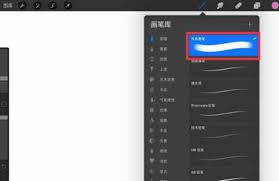
时间:2025/03/14

时间:2025/03/14
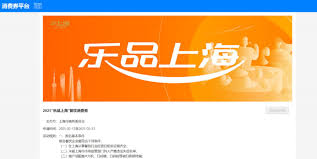
时间:2025/03/14

时间:2025/03/14

时间:2025/03/13

时间:2025/03/13
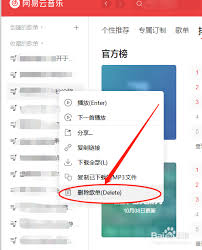
时间:2025/03/12

时间:2025/03/11

时间:2025/03/10

时间:2025/03/10